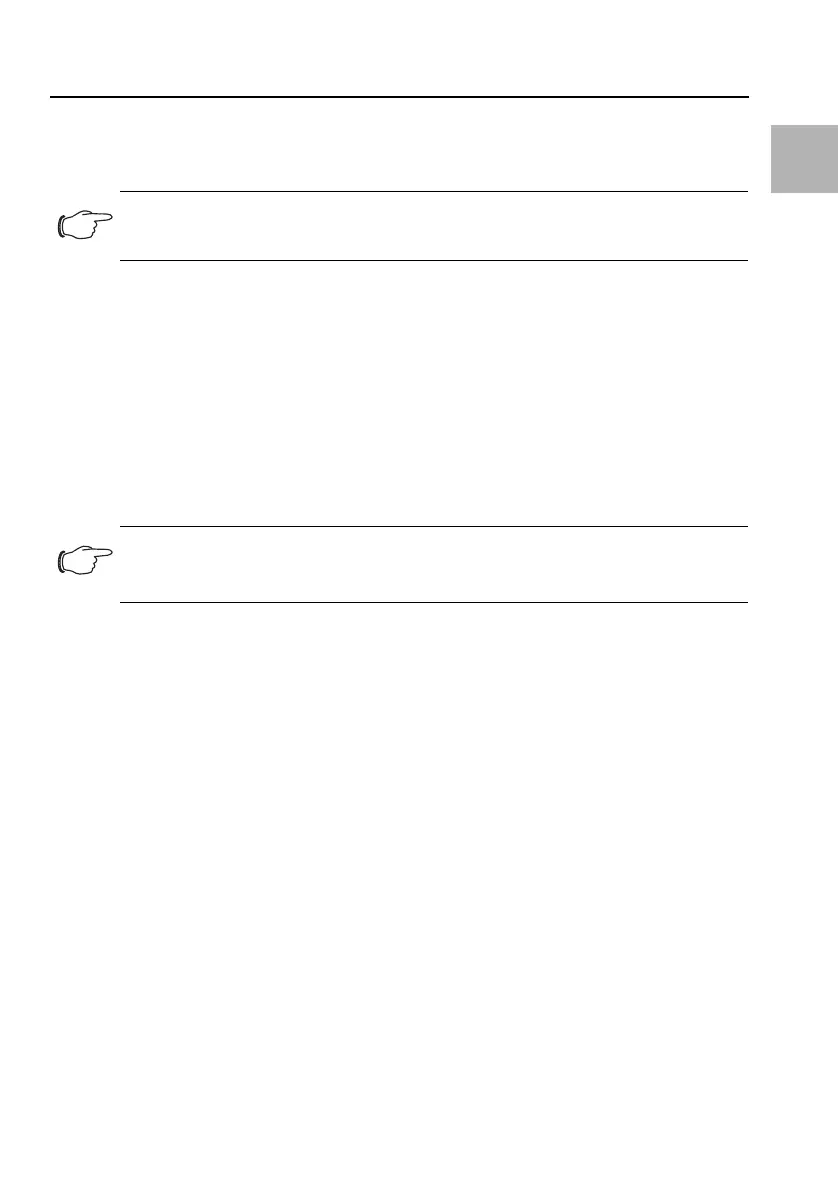Rittal PDU metered/metered plus/switched/managed 19
DE
6.2 Einstellungen über die Website der PDU
Schließen Sie das Gerät mit einem Netzwerkkabel über die Ethernet-Schnittstelle an Ihren Computer
an
(Abb. 12, Pos. 9).
Ändern Sie die IP-Adresse Ihres Computers auf eine beliebige Adresse im Bereich 192.168.0.xxx,
z. B. 192.168.0.191. Nicht zulässig ist die voreingestellte Adresse 192.168.0.200 des Geräts.
Stellen Sie die Subnetzmaske auf den Wert 255.255.255.0.
Schalten Sie ggf. den Proxyserver im Browser ab, um eine direkte Verbindung zum Gerät zu ermög-
lichen.
Geben Sie im Browser die Adresse http://192.168.0.200 ein (Abb. 13, Pos. 1). Es wird der Anmel-
dedialog zur Anmeldung am Gerät angezeigt.
Melden Sie sich als Benutzer admin mit dem Kennwort admin an (Abb. 13, Pos. 2).
Klicken Sie im linken Teilbereich des Übersichtsfensters (Navigationsbereich) auf den Eintrag
Processing Unit
(Abb. 13, Pos. 3) und im rechten Teilbereich (Konfigurationsbereich) auf die Regis-
terkarte Configuration
(Abb. 13, Pos. 4).
Klicken Sie im Gruppenrahmen Network auf die Schaltfläche TCP/IP (Abb. 13, Pos. 5).
Ändern Sie im Fenster TCP/IP Configuration im Gruppenrahmen IPv4 Configuration die IP-Ad-
resse des Geräts auf eine im Netzwerk erlaubte Adresse ab
(Abb. 13, Pos. 6).
Stellen Sie ggf. die Subnetzmaske und das Gateway korrekt ein.
Wählen Sie alternativ die Einstellung „DHCPv4“ statt „Manual“ für eine automatische IP-Vergabe.
Klicken Sie auf die Schaltfläche Save, um die Einstellungen zu speichern.
Ändern Sie die Netzwerkeinstellungen Ihres Computers auf die ursprünglichen Werte der IP-Adresse
sowie der Subnetzmaske ab.
Trennen Sie das Netzwerkkabel zu Ihrem Computer.
Verbinden Sie die PDU mit einem Netzwerkkabel mit Ihrem Ethernet-LAN.
Eventuell notwendige Softwareupdates: siehe www.rittal.de oder Anfrage bei Rittal Service (vgl.
Abschnitt 9).
6.3 Anschluss von Sensoren
An die intelligenten PDUs können bis zu 8 Sensoren und Griffsysteme aus dem CMC/PDU-Portfolio an-
geschlossen werden, z. B. Temperatur, Feuchte, Zugang, Rauch, Leckage, Luftstrom.
Funk-Sensoren werden nicht unterstützt.
Verbinden Sie einen der Sensoren aus dem Zubehörprogamm über ein CAN-Bus-Verbindungskabel
mit der CAN-Bus-Schnittstelle der PDU
(Abb. 12, Pos. 12).
Ggf. wird nach dem Anschluss eines Sensors zunächst ein Software-Update des Sensors durchge-
führt. Während des gesamten Update-Vorgangs leuchtet die Status-LED des Sensors dauerhaft blau
und blinkt zusätzlich violett. Außerdem blinkt die Status-LED der PDU weiß und es erscheint eine ent-
sprechende Meldung auf der Website.
Hinweis:
Eventuell müssen Sie hierfür ein Crossoverkabel nutzen.
Hinweis:
Im Folgenden wird die Einstellung für das IPv4-Protokoll detailliert beschrieben. Weiter-
führende Hinweise zur TCP/IP-Konfiguration: vgl. Abschnitt 1.1.
Einstellungen PDU